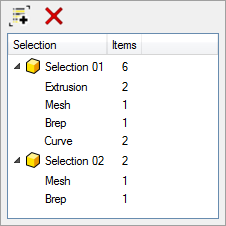NamedSelections
|
Toolbar |
Menu |
|---|---|
|
|
Window Panels > Named Selections |
NamedSelections 指令可以打开保存选择集的已命名选集面板。
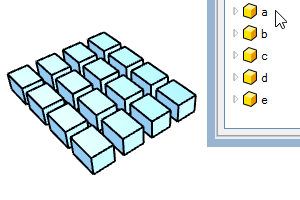
![]() 已命名选集面板
已命名选集面板
保存一个选集
-
选取物件或子物件。
-
点击
 。
。 -
输入选集的名称,然后点击。
物件在不同的已命名选集下按类型列出。
选集保存在 3dm 文件中。
删除一个选集
-
选取一个选集。
-
Click
 .
.
替换或添加更多物件到选集
-
选取物件或子物件。
-
点击
 。
。 -
输入现有现有选集的名称。
-
当出现提示时,点击或。
使用选择集
-
在启动指令之前或在指令提示选取物件时,您可以选取一个选集。
对选集进行排序
-
点击选集栏标题以升序或降序的方式对父项进行排序。
-
将父项目名称拖放到列表中的新位置。
- 复制选集中的所有物件也会复制此选集。
- 删除选集中的所有物件也会删除此选集。
- 父项复制时子物件选集的设置也会被复制。
- 变成图块的物件将从选集中删除。
- 当一个选集中的所有物件都被转换为图块时,该选集将被删除。
进入指令行选项
- 在指令名称前面加上横线: -NamedSelections。
指令行选项
列表
将选集列表输出到指令历史窗口。
保存
为选取的物件创建新的选集。
选取
指定用于选取物件的选集。
编写已命名选集脚本
可脚本化的 -NamedSelections 指令可以在其他指令中嵌套运行。
-
使用 :: (两个冒号) 区分父级与子级。
-
包含空格的名称必须放在双引号中。
范例:
-_Move -_NamedSelections _Select "Selection 01::Extrusion" _Enter 0 10,20
此巨集可以将 Selection 01 的选集中的挤出物件在 x 轴上移动 10 个单位,在 y 轴上移动 20 个单位。
删除
指定一个选集以从模型中移除。
选集中的物件不会被删除。
重命名
更改现有选集的名称。
面板可见性
控制已命名选集面板的可见性。
面板可见的(是/否/切换)
打开、关闭已命名选集的面板,或更改其可见性状态。
替换 (开/关)
当保存的名称已存在时,可以替换现有的已命名选集 (开),或添加更多物件到选择集 (关)。